Brukeragent– dette er et sett med parametere som nettleseren bestemmes av, operativsystem, deres versjoner, språk og plugins. Slike data er nødvendig for riktig visning av nettsider på ulike enheter og nettlesere.
Etter standardiseringen av hovednettleserne er User Agent-data ikke lenger nødvendig, og brukes hovedsakelig til å feilsøke nettsteder, samle inn statistikk og "svart" søkemotoroptimalisering. User Agent-data kan også tjene som en ekstra informasjonskilde for angripere. Derfor, for å sikre anonymt arbeid på Internett, endrer brukere User Agent-verdien ved hjelp av ulike plugins og programmer.
Det er viktig å huske at ikke alle plugins er i stand til å endre brukerens brukeragent på riktig måte. Noen plugins erstatter User Agent-data bare i klientnettleseren, og lar lignende serverdata være uendret. Brukere hvis User Agent-verdier ikke stemmer overens, kan vekke mistanke blant administrasjonene til ulike banksider og betalingstjenester.
Slik sjekker du brukeragenten din
Etter å ha installert eller avinstallert plugins og programmer for å erstatte brukeragenten, anbefales det å ta en test på nettsiden. Testen vil vise om User Agent-verdiene på klientsiden og serversiden er de samme.
Hvordan endre User Agent i Chrome-nettleseren
I Chrome-nettleser Det er mer praktisk å erstatte User Agent-data ved å bruke "User-Agent Switcher"-plugin.
- Last ned og installer "User-Agent Switcher"-pluginen i Chrome-nettleseren.
- Klikk på plugin-ikonet og velg en brukeragentverdi.
- Vi sjekker sammenfallet av User Agent-verdier ved å bruke en test på nettstedet.
Hvordan endre User Agent i Firefox-nettleseren
I Firefox er det mulig å endre brukeragenten gjennom nettleserinnstillingene.
- I Firefox nettleser ringe skjulte innstillinger, for å gjøre dette, skriv inn kommandoen about:config i adressefeltet og trykk Enter.
- Opprett en ny parameter kalt general.useragent.override. Neste ringer vi kontekstmenyen, velg "Create" og "String".
- Skriv inn navnet på parameteren general.useragent.override og bekreft.
- I vinduet som vises, skriv inn de nødvendige User Agent-dataene.
- Vi sjekker resultatet av å erstatte brukeragenten med en test på nettstedet.
Hvordan endre User Agent i Opera-nettleseren
I Opera-nettleseren er User Agent-erstatning mulig ved å bruke "User-Agent Switcher"-plugin.
- På menyen Opera nettleser finn "Extensions" og last ned "User-Agent Switcher"-plugin.
- Etter installasjonen, klikk på "User-Agent Switcher" plugin-ikonet og velg alle data som skal vises i User Agent.
- Vi sjekker riktigheten av å erstatte brukeragenten med en test på nettstedet.
For å gjenkjenne useragent-strengen, bruk nettskjemaet nedenfor. Lim inn strengen din i feltet Brukeragent, eller klikk på linken Min brukeragent for å lære og gjenkjenne nettleserstrengen din.
Oppmerksomhet! JavaScript er deaktivert.
Uten JavaScript-aktivert funksjon Brukeragent arbeid det vil ikke være.
Aktiver JavaScript i nettleseren din og oppdater siden.
Hva er en brukeragent?
Brukeragent er en streng som nettlesere bruker som navn, den inneholder ikke bare nettlesernavnet, men også operativsystemversjonen og andre parametere. Ved å bruke brukeragenten kan du bestemme ganske mange parametere, for eksempel navnet på operativsystemet, versjonen og bitheten. Du kan også bestemme selve enheten som nettleseren er installert på, det kan være en datamaskin, nettbrett, iPhone, iPad eller annen mobil enhet. Ved hjelp av brukeragenten kan du også bestemme funksjonene som nettleseren støtter, for eksempel JavaScript, Java Applet, Cookie, VBScript og Microsofts ActiveX.
Hvordan gjøres avgjørelsen?
Hvordan er det mulig å definere så mange parametere fra en liten linje? De fleste kjente brukeragentstrenger er i databasen browscap.org, hvis en slik streng finnes i databasen, så kan du få mange parametere, for eksempel hva slags nettleser, hvilken versjon, hva slags operativsystem osv. Brukeragentdatabasen oppdateres og støttes kontinuerlig, den kan lastes ned helt gratis på nettsiden browscap.org.
Hvordan og hvem bruker brukeragentdata?
Data fra brukeragenten brukes av webserveren for å bestemme nettleserversjonen for å vise nettsiden så korrekt som mulig. Selv om denne metoden allerede er utdatert, fortsetter noen nettsteder å bruke den til å identifisere mobile enheter. Denne metoden er erstattet av adaptiv design.
Hvordan endre brukeragent?
Hvordan endre nettleserstrengen til din egen? Når må du kanskje endre brukeragenten? Så, når du mistenker at nettstedet viser informasjon basert på din versjon av nettleseren og ikke lar deg se på noen måte fullversjon nettstedet, så må du endre brukeragenten og prøve å få tilgang til nettstedet igjen.
Hvordan endre brukeragent i Mozilla Firefox
Relevant for versjon Mozilla Firefox 34.0 og høyere. I adressefeltet skriver du about:config og oppretter en linje som heter general.useragent.override, som standard er det ingen slik linje. Verdien av linjen må inneholde det som skal vises i brukeragenten.
Hvordan endre brukeragent i Chrome
Relevant for versjon Google Chrome 26.0.1410.64 og høyere. Du må starte en nettleser med --user-agent=""-tasten og spesifisere i anførselstegn ny linje brukeragent. For eksempel, i Windows kan du starte den ved å trykke Win+R og skrive inn chrome --user-agent="MyBrowser" i "Åpne"-feltet. Du kan sjekke gjeldende verdi ved å skrive inn about: i adressefeltet.
Hvordan endre brukeragent i Opera
Relevant for versjon Opera 12.15 og høyere. Du må skrive opera:config#UserPrefs|CustomUser-Agent i adressefeltet og fylle ut det uthevede feltet "Custom User-Agent" med den nye verdien for brukeragentlinjen. Deretter må du bla til bunnen av siden og klikke på "Lagre".
Hvordan endre brukeragent i Safari
Relevant for versjon Apple Safari 5.1.7 og høyere. Du må gå til "Utvikling"-menyen. For å se menylinjen må du trykke Alt. Hvis "Utvikling"-menyen ikke vises, må du aktivere den for å gjøre dette, gå til "Rediger" - "Innstillinger", gå til fanen "Tillegg" og merk av i boksen ved siden av "Vis; utviklingsmeny i menylinjen." Trykk så Alt igjen og velg "Utvikling" - "Brukeragent". Det er allerede noen alternativer å velge mellom, hvis ingen av dem passer, velg "Annet" og skriv inn din brukeragentlinje.
Hvordan endre brukeragent i Internet Explorer
Relevant for versjon Internet Explorer 10 og høyere. Du må trykke F12, "Utviklerverktøy"-panelet åpnes, velg "Verktøy"-menyen - "Endre brukeragentstreng". Det er allerede flere alternativer å velge mellom, hvis ingen av dem passer deg, velg "Spesial...". I "Friendly Name"-feltet skriver du inn et hvilket som helst navn, og i "User Agent String"-feltet skriver du inn ønsket brukeragentstreng. Klikk deretter "Legg til", velg den i listen og klikk "Installer". Den eneste ulempen med denne metoden er at den fungerer midlertidig til nettleseren lukkes etter å ha startet nettleseren igjen, du må trykke på F12 igjen og velge det opprettede alternativet fra hurtigvalglisten.
En annen måte å endre brukeragentlinjen på er å korrigere den i registeret, så lagres innstillingene selv etter at nettleseren lukkes, men det er ulemper denne metoden. Det vil ikke fungere å endre brukeragentstrengen til en helt vilkårlig. Faktum er at denne linjen består av forskjellige registerverdier, som er atskilt fra hverandre med et semikolon (";"). Hvis verdien må endres for alle brukere, så er dette HKEY_LOCAL_MACHINE\SOFTWARE\Microsoft\Windows\CurrentVersion\Internet Settings\5.0\ User Agent\ , og for én nåværende bruker er her HKEY_CURRENT_USER\SOFTWARE\Microsoft\Windows\CurrentVersion\ Internett-innstillinger\5.0\ Brukeragent\ . Som standard er det bare én nøkkel, standard. Du må opprette tre "strengparametere" Compatible , Platform og Version . Du må starte nettleseren på nytt for at endringene skal tre i kraft. Sett disse verdiene for eksempel:
- Standard = "Mozilla/5.0"
- Kompatibel = "kompatibel"
- Plattform = "Windows NT 6.1"
- Versjon = "MSIE 10.0"
Avhengig av behovet, erstatt de angitte verdiene med de nødvendige og ikke glem å starte nettleseren på nytt. Du kan lese mer om dette på nettsiden Microsoft.
Hvordan endre User Agent på mobile enheter
Mange mobile enheter gir allerede endringer i brukeragentstrengen ved å bruke standard nettleserinnstillinger.
Hvordan endre User Agent i en standard nettleser for Android
I standard Android-nettleser Useragent-strengen endres i nettleserinnstillingene, alternativet UAString. Men som standard er dette menyelementet skjult. For å vise denne menyen må du skrive about:debug i adressefeltet og klikke Søk eller Gå (på det virtuelle tastaturet). Gå deretter til innstillingene igjen: Innstillinger » UAString, nå er dette alternativet tilgjengelig for valg.
Hvordan endre brukeragent i Dolphin Browser
Relevant for versjon Dolphin Browser 11.4.2 og høyere. Det forventes endringer standardinnstillinger i menyen «Innstillinger» » «Spesial» » «Personliggjøring» » «Brukeragent». Det er flere alternativer å velge mellom: "Android", "Desktop", "iPhone", "iPad", "Egendefinert". Det siste alternativet lar deg angi en vilkårlig brukeragentstreng.
Hvordan endre User Agent i PHP
Relevant for versjon PHP 5.6 og høyere. User Agent i PHP kan endres på to måter. Den første er i php.ini-filen, endre parameteren user_agent. Den andre måten er å bruke stream_context_create under skriptutførelse.
Eksempelbruk for file_get_contents() :
$opts = [ "http" => ["user_agent" => "min brukeragent"] ]; $context = stream_context_create($opts); file_get_contents("http://example.com/", false, $context);
Eksempelbruk for såpeklient:
$opts = [ "http" => ["user_agent" => "min brukeragent"] ]; $context = stream_context_create($opts); $soapclient = new SoapClient("http://example.com/wsdl/", ["stream_context" => $context]);
Eksempler på brukeragentstrenger
Desktop-nettlesere:
- Mozilla Firefox 36 (Win 8.1 x64): Mozilla/5.0 (Windows NT 6.3; WOW64; rv:36.0) Gecko/20100101 Firefox/36.0
- Google Chrome 53 (Win 10 x64): Mozilla/5.0 (Windows NT 10.0; WOW64) AppleWebKit/537.36 (KHTML, som Gecko) Chrome/53.0.2785.116 Safari/537.36
- Google Chrome 40 (Win 8.1 x64): Mozilla/5.0 (Windows NT 6.3; WOW64) AppleWebKit/537.36 (KHTML, som Gecko) Chrome/40.0.2214.115 Safari/537.36
- Opera 40 (Win 10 x64): Mozilla/5.0 (Windows NT 10.0; WOW64) AppleWebKit/537.36 (KHTML, som Gecko) Chrome/53.0.2785.101 Safari/537.36 OPR/40.0.2308.62
- Opera 12.17 (Win 8 x64): Opera/9.80 (Windows NT 6.2; WOW64) Presto/2.12.388 Versjon/12.17
- Apple Safari 5.1 (Win 8 x64): Mozilla/5.0 (Windows NT 6.2; WOW64) AppleWebKit/534.57.2 (KHTML, som Gecko) Versjon/5.1.7 Safari/534.57.2
- Internet Explorer 11 (Win 10 x64): Mozilla/5.0 (Windows NT 10.0; WOW64; Trident/7.0; .NET4.0C; .NET4.0E; rv:11.0) som Gecko
- Internet Explorer 11 (Win 8.1 x64): Mozilla/5.0 (Windows NT 6.3; WOW64; Trident/7.0; ASU2JS; rv:11.0) som Gecko
- Microsoft Edge (Win 10 x64): Mozilla/5.0 (Windows NT 10.0; Win64; x64) AppleWebKit/537.36 (KHTML, som Gecko) Chrome/46.0.2486.0 Safari/537.36 Edge/13.10586
Mobilnettlesere:
- iPhone: Mozilla/5.0 (iPhone; CPU iPhone OS 6_0 som Mac OS X) AppleWebKit/536.26 (KHTML, som Gecko) Versjon/6.0 Mobil/10A5376e Safari/8536.25
- Android 2.3.5 (Philips W632): Mozilla/5.0 (Linux; U; Android 2.3.5; ru-ru; Philips W632 Build/GRJ90) AppleWebKit/533.1 (KHTML, som Gecko) Versjon/4.0 Mobile Safari/533.1
Nettbrett:
- iPad: Mozilla/5.0 (iPad; CPU OS 6_0 som Mac OS X) AppleWebKit/536.26 (KHTML, som Gecko) Versjon/6.0 Mobile/10A5376e Safari/8536.25
Søkemotorer:
- Yandex: Mozilla/5.0 (kompatibel; YandexBot/3.0; +http://yandex.com/bots)
- Google: Mozilla/5.0 (kompatibel; Googlebot/2.1; +http://www.google.com/bot.html)
- Bing: Mozilla/5.0 (kompatibel; bingbot/2.0; +http://www.bing.com/bingbot.htm)
- Yahoo! Slurp: Mozilla/5.0 (kompatibel; Yahoo! Slurp; http://help.yahoo.com/help/us/ysearch/slurp)
- Mail.ru: Mozilla/5.0 (kompatibel; Linux x86_64; Mail.RU_Bot/Fast/2.0; +http://go.mail.ru/help/robots)
- Sputnik: Mozilla/5.0 (kompatibel; SputnikBot/2.3; +http://corp.sputnik.ru/webmaster)
Roboter, roboter, analysatorer:
- Ahrefs: Mozilla/5.0 (kompatibel; AhrefsBot/5.0; +http://ahrefs.com/robot/)
- Majestic: Mozilla/5.0 (kompatibel; MJ12bot/v1.4.5; http://www.majestic12.co.uk/bot.php?+)
- SMBot: Mozilla/5.0 (kompatibel; SMBot/1.0; +http://www.similartech.com/smtbot)
- linkdex: Mozilla/5.0 (kompatibel; linkdexbot/2.2; +http://www.linkdex.com/bots/)
- Exabot: Mozilla/5.0 (kompatibel; Exabot/3.0; +http://www.exabot.com/go/robot)
- StatOnline.ru: Mozilla/5.0 (kompatibel; StatOnlineRuBot/1.0)
Hilsen!
Det finnes et stort utvalg av nettlesere - både for klassiske datamaskiner og bærbare datamaskiner, og de som er laget for mobile gadgets, og til og med TV-er (smart-TV). Og den siste trenden er nettlesere for smartklokker, selv om bekvemmeligheten av å få tilgang til World Wide Web fra en enhet med så lav skjermdiagonal er et stort spørsmål.
Og i tillegg til design, funksjonalitet og "motor", har de også sine egne identifikatorer. Disse identifikatorene kalles ganske enkelt brukeragenter.
Og hvis du trenger å se på brukeragenten som nettleseren du bruker har, så kan denne oppgaven løses lynraskt. La oss se på hvordan dette kan gjøres raskest og enkelt.
Finne ut brukeragenten til nettleseren - instruksjoner
For å gjennomføre planene dine trenger du ikke å bruke noen tredjepart programvare og lignende ting. User Agent sammen med en annen teknisk informasjon overføres automatisk når du besøker et nettsted, "introduserer nettleseren seg selv" på denne måten, fordi denne parameteren noen ganger bestemmer hvilken versjon av nettstedet den besøkende til slutt vil se. For eksempel, hvis brukeragenten inkluderer: Android, iOS, Mobil, antas det at brukeren ser på nettstedet fra en mobil gadget - da får han vist en lettversjon av nettstedet.
Vi har funnet ut prinsippet for å overføre en brukeragent og hvorfor det er nødvendig. Nå gjenstår det bare å finne ut brukeragenten til din egen nettleser.
Hvis den overføres automatisk, kan du opprette en tilsvarende Internett-tjeneste som ganske enkelt viser den når du besøker en av sidene.

Der kan du også markere tilleggsinformasjon om nettleseren din, samt din IP-adresse.
En dag vil du definitivt trenge oppdaterte brukeragentverdier. I søket ditt, se gjennom mange spesielle nettsteder som legger ut slike lister, men du vil ikke finne noen nyere data. Deretter vil vi beskrive en metode for å få en liste over brukeragentverdier som er mest relevante for gjeldende dato. Det er mulig at flere oppføringer kommer fra gamle nettlesere, siden vår metode er basert på å samle inn statistikk over besøk på nettstedet, og noen brukere bruker gamle, uoppdaterte versjoner av programmer.
For de som har glemt: Brukeragent er en klientapplikasjon som bruker en spesifikk nettverksprotokoll. Begrepet brukes vanligvis for applikasjoner som får tilgang til nettsteder, for eksempel nettlesere, webcrawlere (og andre edderkopper), mobiltelefoner og andre enheter.
Trinn 1 - innsamling av statistikk fra nettsteder
For å samle brukeragentverdier, trenger vi våre egne fungerende nettsider, hvis vi ikke har våre egne, kan du spørre vennene dine, hvis du ikke har venner, så kan du se etter en utøver på et SEO-forum eller freelance nettsteder for en liten avgift. Jo mer trafikk til nettstedet, desto bedre, siden statistikken vil bli samlet inn på kort tid og volummessig vil de bli mye bedre.
Etter å ha bestemt deg for "donor"-nettstedene, gå til vertskontrollpanelet og i "Logger"-menyen (dette er navnet på menyen på beget hosting, det kan være forskjellig i andre) aktiver funksjonen "Webservertilgangslogg" . Etter disse manipulasjonene, vises i den siste mappen på nettstedet tekstfil med en liste over registreringer av hvilke sider på nettstedet ditt som ble åpnet, IP-adressen og brukeragenten til enheten. Deretter må du vente tid på at disse postene skal samle seg.
Følgende bilde fremhever brukeragentoppføringen, som vi kan finne ut og vil samle inn.
Trinn 2 - rengjøring av brukeragentlisten
Last ned de resulterende filene til datamaskinen din, hvis det er flere av dem, åpne en hvilken som helst i notisblokk og legg til alle påfølgende filer ved å kopiere teksten. Dette vil forberede filen for nedlasting via excel. I vårt eksempel var resultatet en fil med 86072 linjer. Deretter må du åpne den resulterende filen via Excel. Åpne programmet, klikk på "Fil" - "Åpne", i neste vindu velger du filen vår. Deretter åpnes tekstveiviseren (import) der du må sette avkrysningsboksen i "avgrenset" posisjon og i neste vindu sette et dobbelt anførselstegn i "annet"-feltet. I det tredje trinnet, i tabellen "dataparsing sample", velg den siste kolonnen og spesifiser "tekst"-formatet for den.
Etter slik import deles besøksdataene inn i kolonner. Brukeragentene vi trenger er i kolonne F, så vi kan trygt slette kolonnene A til E. Deretter må vi bruke den innebygde excel funksjon fjerning av duplikater. I 2007-versjonen er knappen "fjern duplikater" plassert på fanen "data". Vi klikker på den og ser at i stedet for 86072 linjer er det 1555 igjen, men vi stopper ikke der, og neste trinn er å slette unødvendige brukeragentposter søkemotorer. De ser slik ut: Mozilla/5.0 (kompatibel; Googlebot/2.1; +http://www.google.com/bot.html). Du kan filtrere etter ordet "bot" eller "kompatibel". Deretter går vi gjennom listen over brukeragenter og sletter oppføringer som vi ikke trenger, for eksempel fra telefonnettlesere på Android eller iPhone.
Trinn 3 - siste fil
Etter all rengjøringen ble det ganske bra stor fil user agent, som du kan bruke til å endre oppføringen i nettleseren, for å legge til i parseprogrammer og lignende. Listen er aktuell fra første halvdel av februar 2016. Den vil bli oppdatert med jevne mellomrom.
Excel-filen har 3 faner:
- Hovedlisten hvor du finner 823 brukeragentoppføringer fra yandex, mozila firefox, opera, internet explorer(IE), google chrome, safari og andre nettlesere. Postene ble samlet inn fra statistikk over besøk på nettstedet, så det kan være gamle nettlesere og operativsystemer, fordi ikke alle har dem oppdatert.
- Tab " Mobile enheter» inneholder et ark med 530 oppføringer fra mobilnettlesere. Det ble besluttet å ikke slette dem, men flytte dem til en egen fane.
- "Papirkurv"-fanen inneholder gamle versjoner av nettlesere, som ikke anbefales å bruke.
Konklusjon
Brukeragentfilen til nettleserne er ikke i txt-format, men dette kan enkelt fikses ved vanlig kopiering. Donornettstedene brukte http-protokollen. Hvis linjen inneholder oppføringen wow64, betyr det at den besøkendes datamaskin med en slik brukeragent bruker et 64-bits operativsystem. De fleste av de besøkende er fra Russland.
Metoden for å samle poster er ikke den raskeste eller mest praktiske, men den er bedre enn å bruke gamle og ikke oppdaterte poster.
Sannsynligvis vet alle at nettsteder og tjenester samler inn informasjon om brukere til egne formål. Brukeragent - en streng som inneholder informasjon om versjonen av operativsystemet, nettleseren og dens spesialfunksjoner, samt om enheten som brukeren besøker nettstedet fra. Nettsteder samler inn denne informasjonen for å vise siden og dens innhold på riktig måte. Tidligere ble nettsider laget med tanke på funksjonene forskjellige nettlesere, så brukere endret UserAgent for å vise nettsider i den formen de trengte. Dette verktøyet brukes ofte av utviklere for å sjekke ytelsen til sider fra forskjellige enheter.
I seg selv er informasjonen gitt av nettleserens brukeragent ikke skadelig, men noen nettsteder og tjenester bruker den til å identifisere brukere. Derfor forstyrrer User Agent de som jobber med multikontoer, sosiale nettverk og handelstjenester: smm ledere, arbitrasjehandlere, arbers osv. Med deres hjelp, nettsteder, tjenester og sosiale medier oppdage samtidig drift av flere kontoer og blokkere hele nettverket, noe som fører til tap av penger og tid. For å forhindre at dette skjer, endrer brukere User Agent i nettlesere og programmer som har en innebygd nettleser.
Utskifting av brukeragenten vil ganske enkelt hjelpe deg å opprettholde anonymiteten og sikre sikkerheten til datamaskinen din og dataene som er lagret på den, samt omgå restriksjoner og besøke nettsteder hvis innhold kun er tilgjengelig når du bruker en bestemt plattform eller enhet.
Men å endre brukeragenten har ulemper: noen nettsteder vises kanskje ikke riktig, og tjenester teknisk støtte vil motta feil informasjon om din enhet og nettleser, noe som vil gjøre det vanskelig å løse problemet. Gjør det derfor klokt og husk å rulle tilbake endringer hvis situasjonen krever det.
Slik deaktiverer du User Agent i nettlesere
Metodene for å endre brukeragenten varierer avhengig av nettleseren. Noen steder er det lettere å gjøre dette, andre steder er det vanskeligere, og i noen tilfeller vil det ikke være mulig å endre brukeragenten uten tredjeparts utvidelser. Hvis du ikke vet hvordan du endrer brukeragent, bruker du instruksjonene nedenfor. De snakker om å endre User Agent i populære nettlesere.
EndreMozilla Firefox
I nye versjoner av Mozilla Firefox kan du endre brukeragenten via kommandolinje nettleser. For å gjøre dette trenger du:
- Åpne en nettleser og skriv inn: about:config i adressefeltet.
- Høyreklikk i innstillingsvinduet og velg "opprett", og velg deretter "streng".
- Etter dette åpnes et vindu som ber deg navngi linjen. Gi den navnet general.User Agent.override og klikk "OK".
- Etter dette vil et nytt vindu dukke opp som krever at du oppgir en strengverdi. Skriv inn brukeragenten du trenger, og klikk "OK".

En universell måte å endre User Agent for Chromium-baserte nettlesere
En universell metode som passer for alle Chromium-baserte nettlesere. Brukeragenten erstattes direkte gjennom nettleseren ved hjelp av de innebygde utviklerverktøyene. For å gjøre dette trenger du:
- Åpne nettleseren og gå til menyen. Hold markøren over elementet "Ytterligere verktøy", klikk deretter på elementet "Utviklerverktøy", eller åpne menyen med hurtigtasten Ctrl+Shift+L eller trykk ganske enkelt F12.
- I vinduet som vises til høyre klikker du på de tre prikkene som er plassert på fanene øverst
- I popup-vinduet velger du delen "Flere verktøy" og klikker på knappen "Nettverksbetingelser".
- En ekstra fane åpnes nederst til høyre. I delen "Brukeragent" fjerner du merket for "Velg automatisk".
- Etter dette, velg ønsket brukeragent fra glidebryteren, eller skriv inn ønsket i spesialfeltet nedenfor.
- Denne metoden passer for de tre nettleserne som er oppført ovenfor. Hvis det ikke fungerer, kan du prøve å bruke andre metoder som er oppført nedenfor.
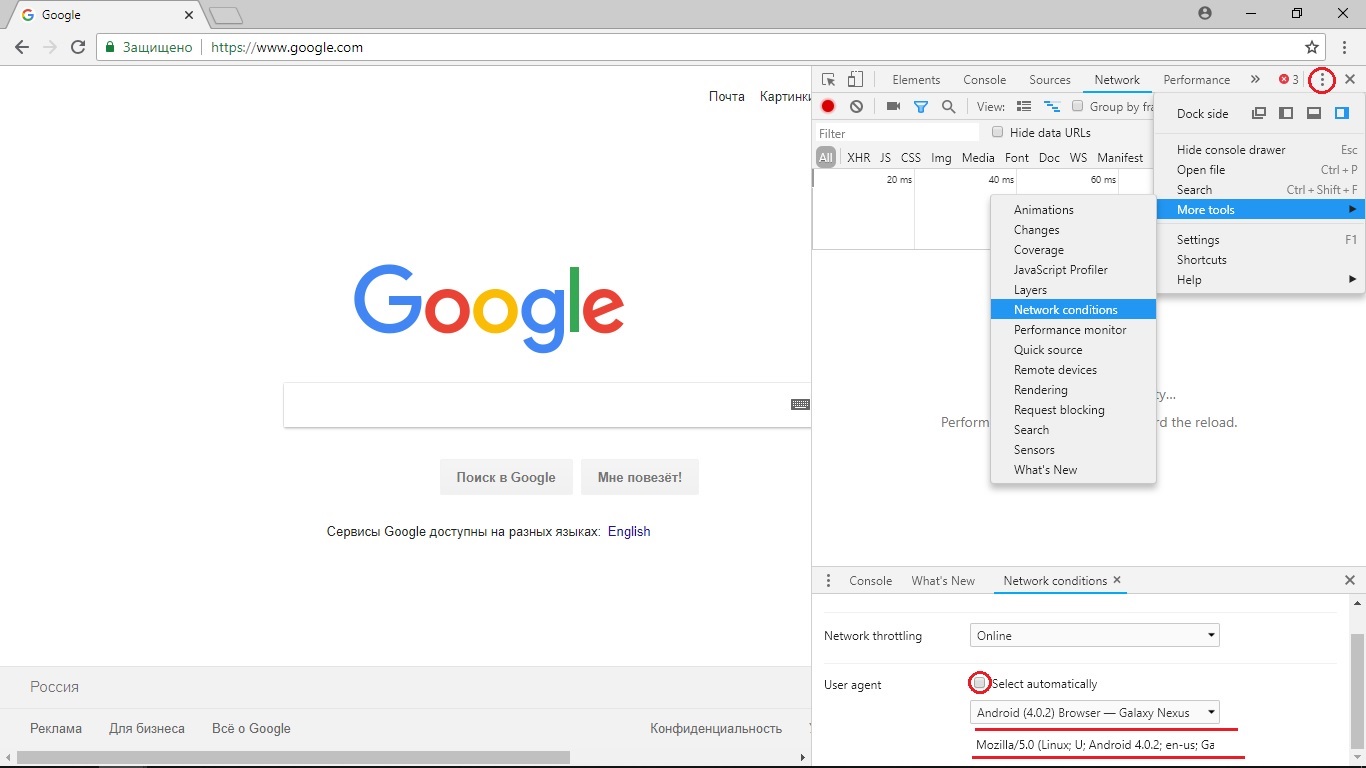
EndreGoogle Chrome
Det er enkelt å endre brukeragent i Google Chrome. Hvis den universelle metoden ikke hjalp deg, eller viste seg å være for komplisert, så prøv denne. Det fungerer for versjoner over 26. Du trenger:
- Høyreklikk på nettleserens snarvei.
- I popup-vinduet klikker du på "Egenskaper".
- Legg til følgende innhold i «Objekt»-feltet: --user-agent="(brukeragenten du trenger)"
- Etter det, klikk "OK".
- Trykk Win+R. I "Kjør"-vinduet som åpnes, skriv inn chrome --user-agent="(required User Agent)"
- Klikk "OK"
Du kan også ganske enkelt bruke en utvidelse som vil endre brukeragenten med et par klikk. Du kan finne dem i en søkemotor eller i en butikk Chrome-utvidelser. Hvis du ikke vet hvilken utvidelse du skal bruke, anbefaler vi at du legger merke til User-Agent Switcher for Google Chrome.

Endre brukeragent i Opera
Hvis den universelle metoden angitt ovenfor ikke hjalp deg, prøv å bruke flere måter User Agent endringer i Opera, som avhenger av versjonen av nettleseren din. For å endre brukeragent i versjon 43 av Oprea og nedenfor må du:
- Åpne en nettleser og skriv inn opera:config#UserPrefs|CustomUser-Agent i adressefeltet.
- I vinduet som åpnes skriver du inn brukeragenten du trenger.
I nye versjoner kan det hende at denne metoden ikke fungerer, så du må bruke tredjepartsutvidelser som endrer nettleserens brukeragent, eller gjør den tilfeldig hver gang du logger på nettleseren. De er enkle å finne ved å bruke det tilsvarende søket i en søkemotor. For eksempel User-Agent Switcher-utvidelsen for Opera.
Endre Yandex nettleser.
I tillegg universell metode beskrevet ovenfor, kan du endre brukeragenten i Yandex-nettleseren ved å bruke en spesiell utvidelse som kan finnes ved hjelp av en søkemotor. Vi anbefaler å bruke User-Agent Switcher-utvidelsen for Yandex-nettleseren.
Husk at endring av brukeragent må brukes med omhu. Ikke glem å returnere de originale parameterne etter hver endring, siden en feil innstilt User Agent vil vise noen sider feil, og i verste fall vil tilgangen til siden du trenger bli fullstendig blokkert.




